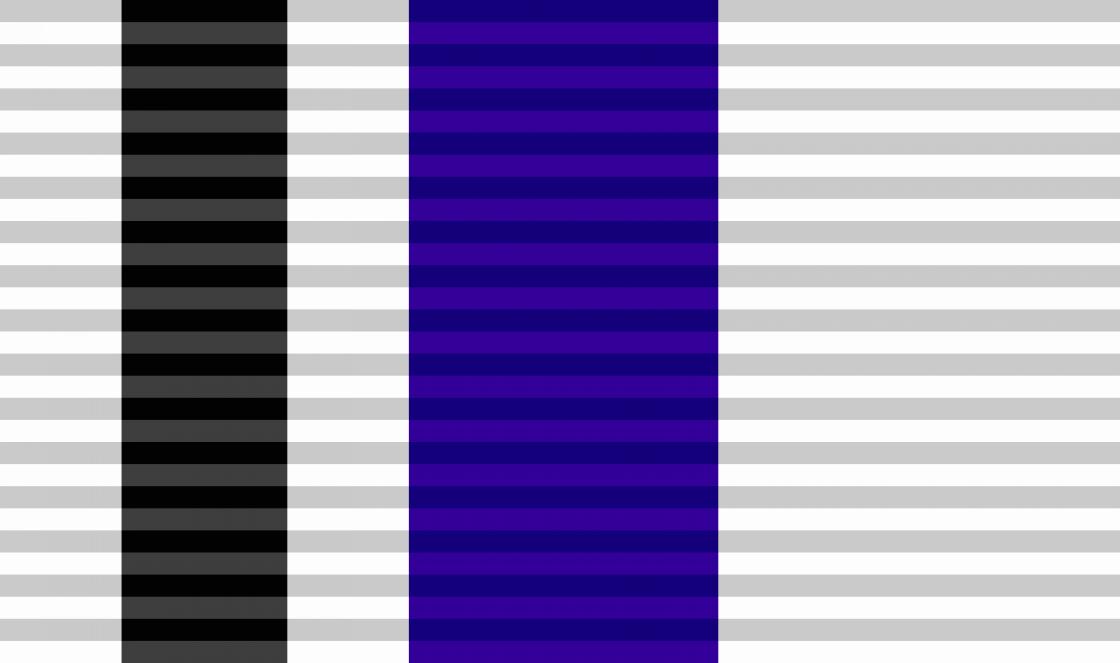Inizia la stagione estiva. Certo, c'è sempre qualcosa da fare sul sito, ma i momenti di noia fuori città accadono ancora e se non c'è Internet sono insopportabilmente dolorosi. Kit Modem USB Beeline 4G LTE con la tariffa “Simple Internet” e il router Wi-Fi Beeline 4G LTE con la tariffa “Simple Internet” e l'opzione “Highway 20GB + TV” è una cura sicura per la depressione della dacia.
Cosa sono questi kit?
Oggi Internet è diventato lo stesso prodotto di una pagnotta bianca. Basta andare in negozio e acquistare un kit composto da modem o router e scheda SIM con tariffa connessa. Tutto! Quindi, prendilo e usalo. E a proposito, oltre a Internet, hai anche accesso a un pacchetto gratuito di canali TV Beeline, che include 2x2, TV-3, TNT, Rossiya 24, NTV, Karusel, Zvezda, Channel One HD ", "Russia Cultura" e altri canali.
Modem USB Beeline 4G LTE con la tariffa “Internet Semplice”.
Questo kit include un modem USB. Supporta reti 4G, 3G e 2G e in condizioni ideali è in grado di fornire velocità di download dati fino a 100 Mbps, tuttavia velocità media i download sulle reti 4G non superano i 10-20 Mbit/s, osserva Beeline.
Usare il modem è molto semplice. Lo inserisci nella porta USB del tuo computer e il gioco è fatto! Non è necessaria alcuna fonte di alimentazione separata.

Il modem ha uno slot per una scheda di memoria microSD con una capacità fino a 32 GB, quindi puoi usarla come unità flash USB.
Nella confezione insieme al modem troverai una SIM card con un mese di internet gratis utilizzando l'opzione “Highway 12 GB”. Non appena arriva il mese successivo, dovrai pagare un piano di abbonamento da 700 rubli per 12 GB di traffico al mese, dopodiché la velocità di connessione scende a 64 Kbps. Se all'improvviso ti capita di aver scaricato tutti i tuoi 12 GB prima della fine del mese, puoi acquistare altri 1 GB e 4 GB di Internet ad alta velocità rispettivamente per 250 e 500 rubli.
Tieni presente che la navigazione in Internet è particolarmente vantaggiosa di notte: dalle 01:00 alle 07:59 il traffico non viene preso in considerazione!
Vantaggi di un modem USB:
Compatto
Non richiede una fonte di alimentazione separata
Può distribuire Internet su un solo dispositivo
Si collega solo al computer
Router Wi-Fi Beeline 4G LTE con la tariffa "Simple Internet" e l'opzione "Highway 20GB + TV"
Qui troverai router mobile. Questa piccola scatola, più piccola di una barretta di cioccolato, è in grado di creare una rete Wi-Fi wireless e sicura e di distribuire Internet contemporaneamente a dieci dispositivi qualsiasi, siano essi computer, tablet, smartphone, stazioni meteorologiche, lampadine intelligenti - qualsiasi cosa!


Come il modem USB che abbiamo descritto sopra, il router può funzionare su reti 4G, 3G e 2G con una velocità di connessione teorica fino a 100 Mbit/s. Infatti Beeline promette gli stessi 10-20 Mbit/s.
Il router è alimentato da una batteria da 2300 mAh, che è sufficiente: attenzione! – più di 10 ore di autonomia in modalità risparmio energetico. E questo è un vantaggio serio! Proprio di recente, i router Wi-Fi tascabili potevano funzionare solo per un paio d’ore. Si scopre che con questo dispositivo puoi portare Internet non solo a casa tua o nella cucina estiva, ma anche nella foresta, nel campo, nel fiume, dove vuoi.
Per configurare il router e la rete Wi-Fi, nonché per accedere ai dati sulla scheda di memoria, viene utilizzata un'interfaccia web. Ciò significa che puoi accedere al router semplicemente come faresti con un sito web, tramite qualsiasi browser web.
Il router viene fornito con una scheda SIM con un mese di connessione internet gratuita utilizzando l'opzione "Highway 20 GB". Dal secondo mese è inclusa una quota di abbonamento di 1.200 rubli per 20 GB al mese. Vuoi risparmiare gigabyte? Naviga in Internet dalle 01:00 alle 07:59: il traffico non viene preso in considerazione. Se necessario, la velocità di connessione può essere estesa.
Vantaggi di un router Wi-Fi mobile:
Crea una rete Wi-Fi wireless
In grado di distribuire Internet a 10 persone contemporaneamente diversi dispositivi
Durata della batteria fantastica
Nessuno
Oggi non puoi nemmeno vivere senza Internet nella tua dacia. Il modo più semplice per accedere alla rete da un computer è utilizzare Modem USB. Se hai bisogno di Internet su più dispositivi contemporaneamente, allora hai bisogno di un router Wi-Fi. Entrambi questi dispositivi sono facili da configurare e i piani tariffari che li accompagnano sono estremamente trasparenti.
Acquista un modem USB Beeline e avrai sempre a portata di mano un modo semplice per accedere a Internet sul tuo computer o laptop. Considerando il prezzo accessibile, puoi tranquillamente acquistare un modem 3G/4G “per ogni evenienza”. Prima o poi arriverà il momento in cui averlo sarà molto utile.
Cosa è necessario per collegare un modem USB?
Puoi collegare un modem 3G/4G a qualsiasi dispositivo dotato di USB che supporti le connessioni modem, ad esempio a un computer o laptop. Alcuni modelli di tablet dispongono anche di un connettore USB e supportano il collegamento di modem 3G/4G di terze parti. Se è necessario fornire Internet a più utenti o dispositivi contemporaneamente, è possibile collegare un modem 3G/4G al router. Naturalmente non tutti i modelli di router sono adatti a questo. Puoi anche acquistare un router adatto compatibile con i modem USB sul nostro sito web.
Quando dovresti acquistare un modem Beeline?
- Per un utente moderno, un laptop e un computer senza Internet sono praticamente inutili. Il modem Beeline sarà molto utile per coloro che portano costantemente con sé un laptop. Basterà acquistare un modem Beeline 3G/4G e dimenticarsi della continua ricerca di reti Wi-Fi.
- Se la tua attività è direttamente correlata a Internet, hai semplicemente bisogno di un canale di connessione di backup. La soluzione ideale per questo è un modem Beeline.
- Porti con te il tuo laptop quando viaggi in campagna? casa di campagna o un centro ricreativo? In questo caso non puoi proprio fare a meno di un modem 3G/4G!
Come funziona un modem Beeline?
All'interno del modem 3G/4G è inserita una scheda SIM. I modem USB, che possono essere acquistati presso i negozi a marchio Beeline, funzioneranno solo con le carte SIM Beeline. E i modem 3G/4G che puoi acquistare in questa sezione del nostro sito supportano le carte SIM di qualsiasi operatore cellulare russo. In base alla tariffa selezionata, il modem riceve e trasmette segnali 3G/4G. L'antenna integrata aiuta il modem a ricevere un segnale stabile. È grazie a lui che il livello e la velocità del segnale Internet mobile su un modem 3G/4G sarà più alto che su uno smartphone o tablet alle stesse condizioni e tariffe.
L'operatore mobile Beeline offre ai clienti un'ampia scelta di piani tariffari, nonché dispositivi con cui accedere a Internet. Per utilizzare in sicurezza la rete non è sufficiente pagare semplicemente il pacchetto, che comprende un dispositivo e una scheda SIM con tariffa connessa. In questo articolo imparerai come configurare un modem Beeline 4G: per prima cosa devi effettuare le impostazioni iniziali. Sebbene questo processo sia abbastanza semplice, è improbabile che gli utenti inesperti riescano a capirlo da soli. Inoltre sul nostro portale informativo troverai informazioni su come configurare un modem 4G di MTS e altri operatori di telefonia mobile.
Quali sono gli aspetti positivi del dispositivo Beeline?
Attualmente tutti operatore di telefonia mobile offre la sua linea di dispositivi di marca per la connessione a Internet. Beeline offre ai suoi abbonati sia modem che router. Nel primo caso la connessione avviene tramite modem USB, mentre il secondo dispositivo è destinato a chi desidera utilizzare i servizi di più dispositivi mobili tramite una rete wireless. Scopriamo come configurare un modem Beeline 4g su un laptop o computer desktop.
Configurazione passo dopo passo
Questo manuale è adatto solo ai possessori di modem USB. I proprietari di router possono trovarlo sul nostro sito web istruzioni passo passo solo per il tuo caso.
Quindi, dopo aver acquistato il kit, ricevi immediatamente un piano tariffario connesso. Nella maggior parte dei casi, l'operatore connette tutti a un'autostrada da 20 GB al mese. Puoi modificarlo in qualsiasi momento utilizzando conto personale sul sito ufficiale, comandi USSD.
Diamo un'occhiata a tutti i passaggi passo passo che ti aiuteranno a configurare il tuo dispositivo:
- Accendi il tuo computer o laptop e attendi che si avvii completamente;
- collegare il dispositivo a qualsiasi connettore USB. Al suo interno è necessario prima installare una scheda SIM;
- Successivamente, è necessario attivare la scheda SIM sul modem 4G di Beeline. Nella maggior parte dei casi la carta viene venduta già attivata, quindi questo punto non è così importante;
- il sistema dovrebbe rilevare automaticamente l'unità collegata;
- aprire la cartella Risorse del computer. In esso vedrai apparire un disco;
- Di solito, software e driver vengono installati automaticamente. Se ciò non accade, apri l'unità connessa come cartella ed esegui il programma di installazione utilizzando il file Autorun.exe;
- confermare il contratto di licenza;
- attendi il completamento dell'installazione e poi concludi il processo con il pulsante Fine;
- Sul desktop dovrebbe apparire un collegamento responsabile dell'avvio della connessione Internet. Fare doppio clic su di esso per aprire la finestra.
Ecco come viene installato il modem Beeline 4g. Non avrai alcuna difficoltà durante il processo: ogni passaggio è accompagnato da una descrizione del programma. Scopriamo come accedere alle impostazioni del modem Beeline 4g:
- avviare un profilo per connettersi alla rete;
- fare clic sull'icona delle impostazioni;
- nella finestra che si apre troverai tutti i parametri per la connessione (login, password, numero di accesso remoto e così via).
Ora sai come installare un modem Beeline 4g e come accedere alla finestra delle impostazioni.
Come aumentare la velocità?
Non in tutti i casi l'utente riceve le elevate velocità di ricezione e upload dichiarate. Se non è correlato a fattori esterni, allora il motivo è impostazioni errate. Per correggere la situazione è necessario:
- aprire nuovamente la finestra delle impostazioni. Prima di fare ciò disconnettersi dalla rete;
- seleziona quindi la casella accanto alla riga “Solo WCDMA e LTE”;
- confermare le modifiche e attendere il riavvio del dispositivo.
Anche sul nostro portale informativo è presente un articolo utile che descrive la configurazione del modem Megafon 4g.
Uno dei modelli 3G e 4G più popolari sul mercato interno è il modem ZTE MF823. Questo dispositivo può funzionare con diverse versioni di Windows e altre sistemi operativi. Inoltre, il modem ZTE MF823 3G/4G dispone di uno slot di espansione di memoria, nel quale è possibile installare anche una scheda micro SD con una capacità fino a 32 GB. Questo dispositivo è in grado di ricevere dati a velocità fino a 100 Mbit al secondo e di inviarli a velocità fino a 50 Mbit al secondo. Il modem ZTE MF823 3G/4G è dotato di un connettore aggiuntivo per il collegamento di un'antenna esterna per aumentare la potenza del segnale. Affinché il modem funzioni correttamente, un PC o laptop deve essere dotato di un processore centrale con una frequenza di almeno 1 GHz. Inoltre è richiesto almeno 1 gigabyte RAM e 30 MB di spazio libero sul disco rigido del computer, oltre alla presenza di un'interfaccia USB.
Gli elementi principali del modem 3G/4G ZTE MF823 sono:
- Indicatore luminoso.
- Cappuccio protettivo.
- Interfaccia USB.
- Slot per scheda SIM/USIM.
- Slot per scheda di memoria MicroSD.
- Un connettore a cui è possibile collegare un'antenna esterna.
Configurazione e connessione
Utilizzando le funzionalità di questa shell, puoi andare a un abbonato Beeline, visualizzare lo stato del dispositivo, inviare un messaggio SMS e anche . Per l'ulteriore funzionamento dello ZTE MF823 non è necessaria alcuna configurazione o installazione programmi aggiuntivi e autisti. Per avviare l'interfaccia web del dispositivo dopo la successiva connessione, è necessario utilizzare qualsiasi browser Internet installato sul computer. Ad esempio, potrebbe essere IE, Google Chrome, Opera, Mozilla FireFox e altri. Quindi inserisci 192.168.8.1 nella barra degli indirizzi e premi INVIO.
Dopo aver collegato il dispositivo al connettore USB per la prima volta e averlo configurato automaticamente, entro un paio di minuti l'abbonato riceverà l'accesso a Internet ad alta velocità. In futuro, il tempo di attesa prima che venga visualizzata la rete sarà di diversi secondi.
Antenna esterna
Le caratteristiche tecniche del dispositivo consentono di collegarvi un'antenna esterna senza utilizzare programmi o impostazioni aggiuntive. Il modem Beeline ha una ricezione eccellente, tuttavia ci sono situazioni in cui l'utente si trova a una distanza significativa dalla stazione base. In questo caso potete amplificare il segnale 25 volte collegando al modem un'antenna da 14 dB. Se utilizzi due ricevitori esterni contemporaneamente, la velocità di trasferimento dei dati su Internet aumenterà fino a 80 Mbit al secondo. Per collegare un'antenna esterna viene utilizzato un adattatore speciale, che deve essere acquistato separatamente.
La configurazione di un modem USB Beeline inizia collegando il dispositivo al computer. Per far funzionare il modem e accedere a Internet, avrai bisogno di un programma già presente sul modem e, dopo la connessione, la sua installazione dovrebbe iniziare automaticamente. Tutto quello che devi fare è seguire le istruzioni dell'installatore. È importante non scollegare il modem dal computer durante l'installazione.
Se per qualche motivo l'installazione automatica del modem USB Beeline non si avvia, è necessario eseguirla manualmente. Non c'è niente di complicato in questo.
Per prima cosa devi aprire "Risorse del computer", se non è presente alcuna icona sul desktop, utilizza il menu "Start";

- Nella finestra che si apre, inserisci il disco "Beeline" (fai doppio clic);
- Successivamente, trova il file AutoRun.exe ed eseguilo.
- Seguire quindi le istruzioni dell'installazione guidata senza disconnettere il modem dal computer.
- Al termine dell'installazione, la configurazione di Beeline mobile 3g Internet viene eseguita a livello di programma.
- Avvia il programma; il suo collegamento si trova comodamente sul desktop.
- Quando inizi, verrai accolto da una finestra con il profilo predefinito.

Se hai installato l'applicazione per la prima volta, devi attivare l'importo iniziale.
Per fare ciò, visita la scheda “Gestione account” (2).

- A sinistra, seleziona il servizio “Avvio attivazione saldo” e fai clic sul pulsante Attiva, in attesa di una risposta dal programma che ti avvisa del corretto completamento dell'attivazione.
- La fase successiva della configurazione di Internet mobile Beeline 3G è stata completata.
- Il passo successivo è connettersi alla rete.
- Visita la scheda "Connessione" (1) nel menu principale del programma.

E premi il pulsante Collegare. Entro un paio di secondi il tuo computer si connetterà a Internet.
Configurazione manuale di Beeline mobile Internet 3G.
Se per qualche motivo non viene stabilita una connessione a Internet, puoi provare a effettuare manualmente le impostazioni per il modem USB Beeline.
Per fare ciò, vai alla scheda “Impostazioni” (5).

E nella finestra che appare, vai alla scheda "Impostazioni di accesso".

Ecco un elenco dei profili. Dopo aver selezionato quello che ti interessa, clicca su “Modifica”. Se la modifica non è disponibile, crea un nuovo profilo.
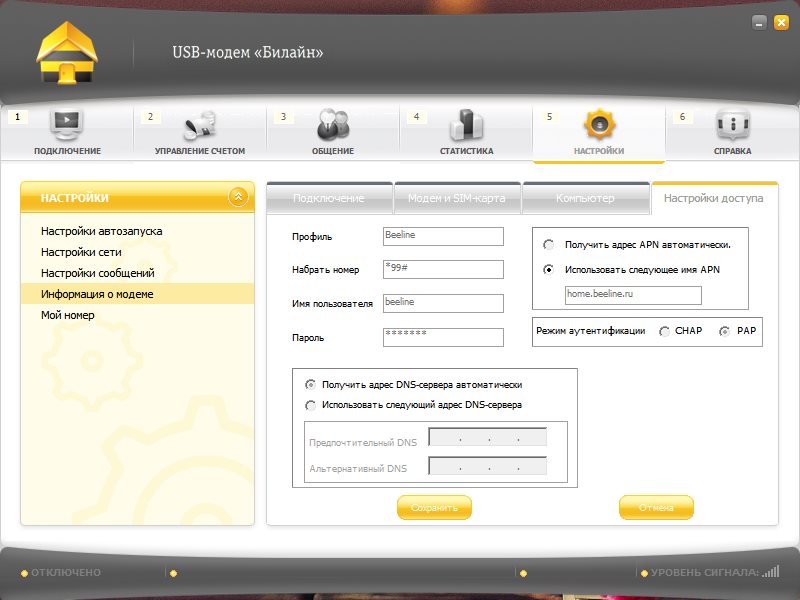
Di fronte a te apparirà una finestra con le impostazioni. Prima di tutto assicurati di aver inserito le informazioni corrette:
- Nome utente: beeline
- Parola d'ordine: dritto
- APN: internet.beeline.ru
- Indirizzo del server DNS: ottenuto automaticamente.
Ciò completa la configurazione approfondita di Internet 3G mobile Beeline.
Configurazione aggiuntiva del modem USB Beeline
Puoi semplificarti la vita dedicando 5 minuti in più alla configurazione del programma. Innanzitutto nel menù "Impostazioni" --> "Informazioni" --> "Impostazioni di accesso"

E imposta il profilo di lavoro predefinito.
Quindi vai al menu "Impostazioni di esecuzione automatica".

E seleziona le caselle di controllo per l'avvio automatico all'avvio di Windows e per ridurre a icona la finestra dopo la connessione a Internet. Queste impostazioni forniranno l'accesso immediato a Beeline mobile 3G Internet in background, immediatamente dopo aver acceso il computer.

La rete prioritaria è indicata qui. Per impostazione predefinita, la priorità è la rete 3G. Ma da parte tua, è possibile configurare Internet GPRS mobile Beeline. Per fare ciò, basta selezionare la casella di controllo "Solo GSM".
Nella scheda "Statistiche" (4), puoi monitorare il tempo trascorso online. Se il tuo piano tariffario prevede il pagamento per ciascuna unità di dati trasferiti, è necessario prestare particolare attenzione alla visualizzazione di queste informazioni.